3DMax怎么对物体进行累加选择?
溜溜自学 室内设计 2021-09-09 浏览:1750
使用3DMax作图的时候,偶尔我们需要选择的不是一个物体或一个区域,而是多个分散的物体,所以需要对物体进行累加选择。那么3DMax怎么对物体进行累加选择呢?这一功能经常被忽略,如果你一个模型一个模型的进行修改特别的慢,下面来告诉大家累加选择的方法,提升你的作图效率。
想要更深入的了解“3DMax”可以点击免费试听溜溜自学网课程>>
工具/软件
电脑型号:联想(lenovo)天逸510s; 系统版本:Windows7; 软件版本:3DMax2014
方法/步骤
第1步
首先打开3DMax,我画好以下图形。
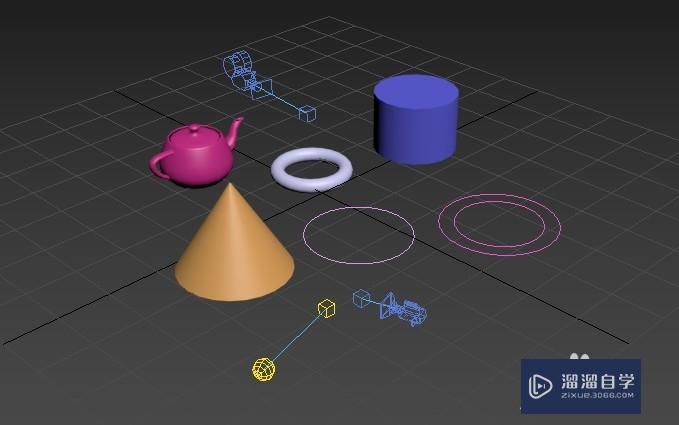
第2步
如果你想同时选择圆锥体和圆柱体,可以单击圆锥体后,按住“ctrl”键,同时在选择圆柱体。
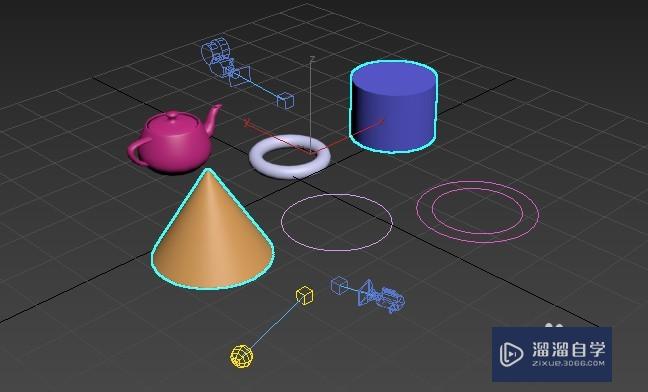
第3步
当你同时累加选择了茶壶、圆锥、圆环和圆柱体时,突然后悔选择了圆环,可以按alt键的同时选择圆环,即取消了圆环的选择。
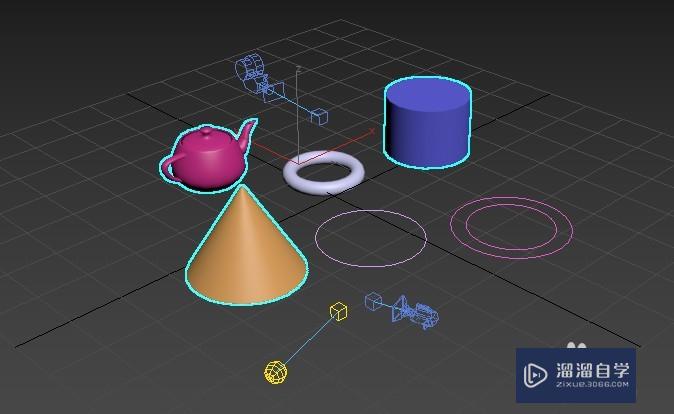
第4步
当你选择了茶壶、圆锥和圆柱体时,按“ctrl+i”即可进行反选,即选择了茶壶、圆锥和圆柱体以外的其他物体。
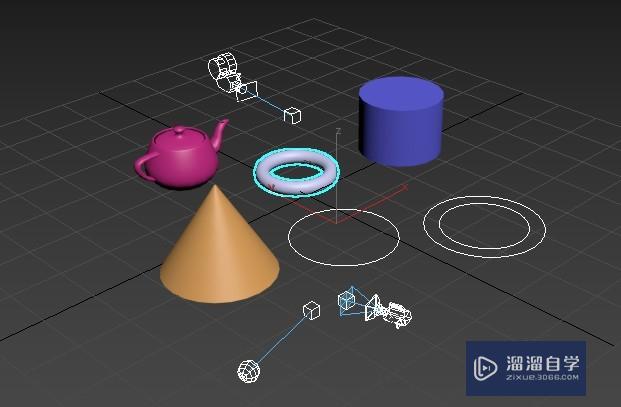
第5步
有时候画的图形在图形里面比较难选中时。还可以按物体名称进行选择,比如选择圆锥和圆柱体,我可以在名称里选圆锥后按ctrl同时选择圆柱体。
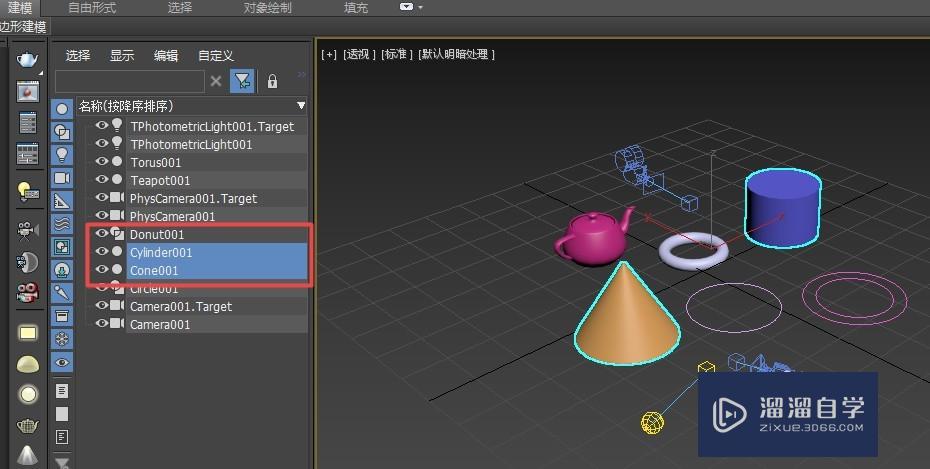
第6步
同样,按名称后在按“ctrl+i”也可以进行反选。
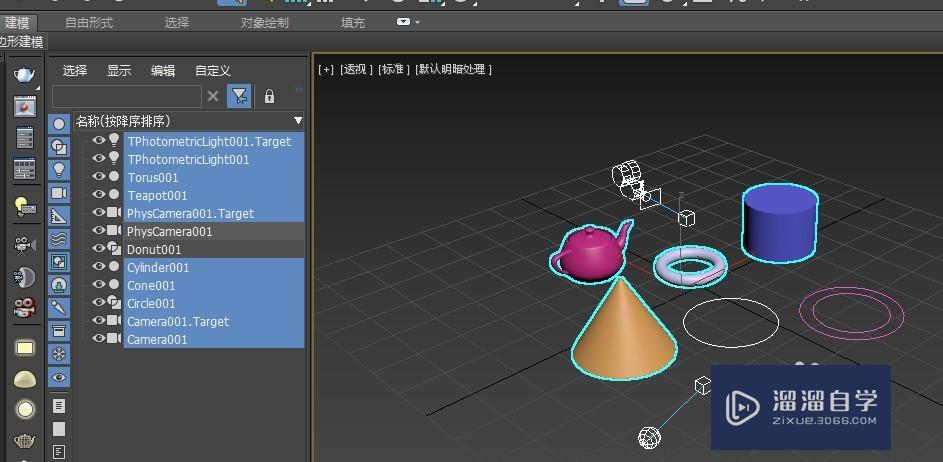
相关文章
距结束 05 天 04 : 22 : 24
距结束 00 天 16 : 22 : 24
首页







